修改此控制項目會使頁面自動更新

在 iPad 上的 Logic Remote 中加入「Apple 循環樂段」
「Apple 循環樂段」是預先錄製的樂段或「循環樂段瀏覽器」中的即興演奏,可用來輕鬆為專案新增鼓拍、節奏段落和其他聲音。這些循環樂段包含的音樂彈法可不斷重複,也可延長以填滿任何長度的時間。
你可以將「Apple 循環樂段」新增至「現場循環樂段」格線中的音效格。將「Apple 循環樂段」新增至音效格時,只能將其新增至該區段相同類型的音軌。例如,你可以將音訊循環樂段新增至與音訊音軌相關聯的音效格、將軟件樂器循環樂段新增至與軟件樂器音軌相關聯的音效格,或將「鼓手」循環樂段新增至「鼓手音軌」。
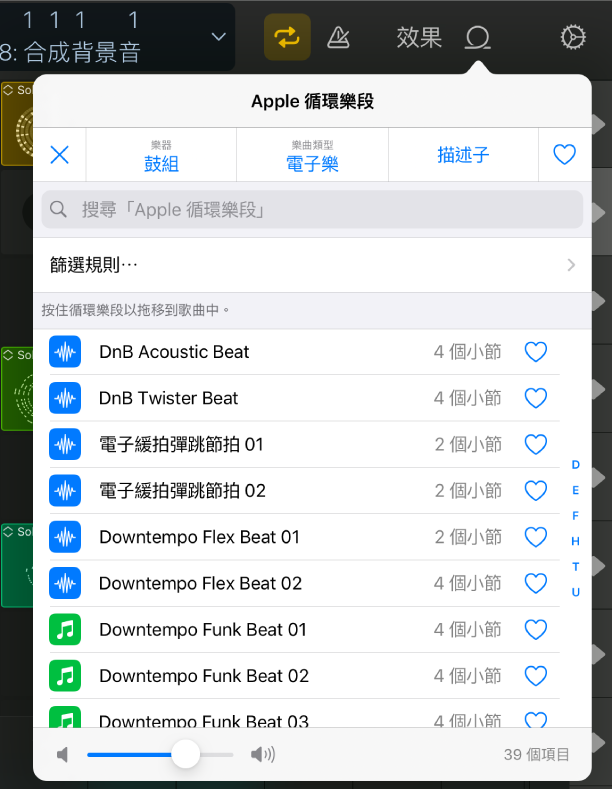
開啟「循環樂段瀏覽器」
點一下控制列中的「循環樂段瀏覽器」圖像
 。
。
依關鍵字篩選循環樂段
點一下「循環樂段瀏覽器」最上方的其中一個類別按鈕:「樂器」、「類型」或「描述」。
點一下要用來為該類別篩選結果的關鍵字。
依名稱搜尋循環樂段
點一下「循環樂段瀏覽器」最上方的「搜尋」欄位,然後使用顯示的鍵盤打字。
顯示特定聲音套件的循環樂段
點一下「篩選規則」,然後點一下「聲音套件」。
點一下你想檢視循環樂段的聲音套件,或點一下「所有聲音套件」。
顯示喜愛的循環樂段
點一下關鍵字類別旁邊的「喜好項目」圖像
 。
。
依類型、拍子記號或音階篩選循環樂段
點一下「篩選規則」,然後執行下列任何一項操作:
如要依循環樂段類型篩選:點一下「類型」,然後點按一個循環樂段類型,或點一下「所有類型」。
如要依拍子記號篩選:點一下「拍子記號」,然後點按一個拍子記號,或點一下「所有」。
如要依音階篩選:點一下「音階」,然後點按一個音階,或點一下「任何」。
將循環樂段新增至音效格
按住「循環樂段瀏覽器」中的循環樂段,然後拖移到音效格。拖移期間,「循環樂段瀏覽器」會關閉以顯示格線中的所有音效格。